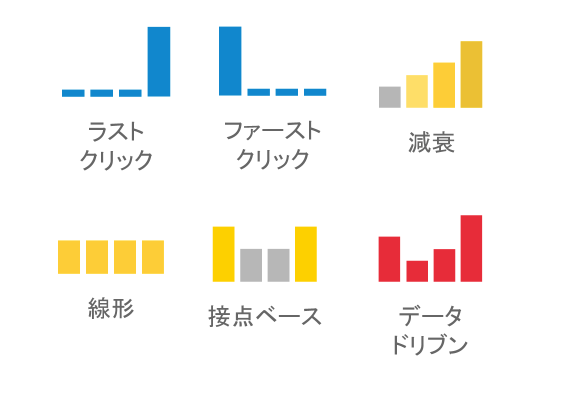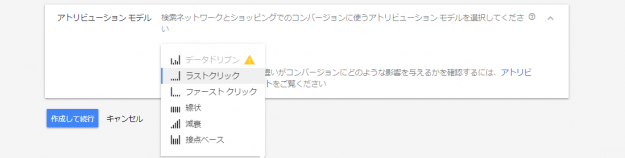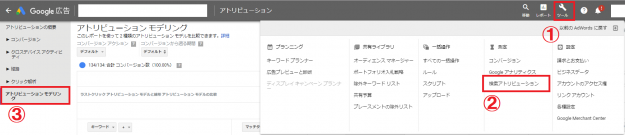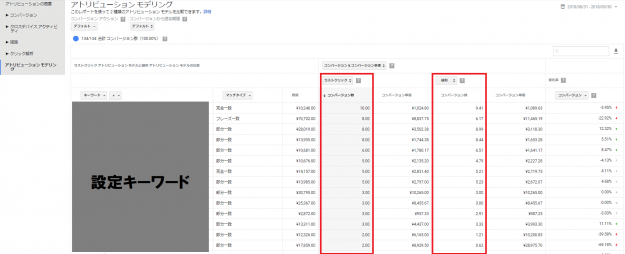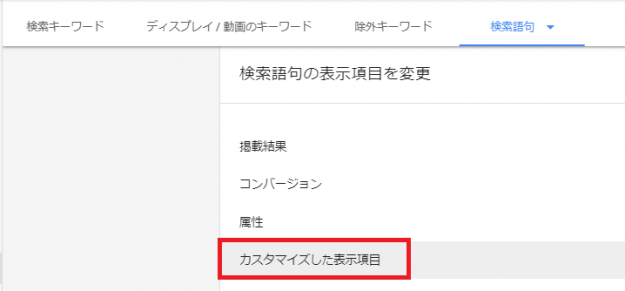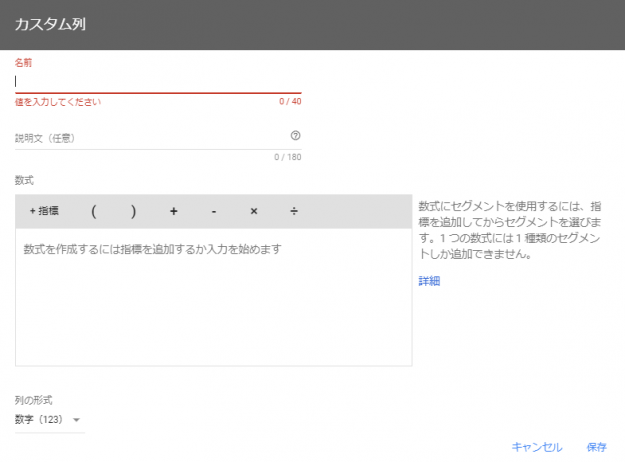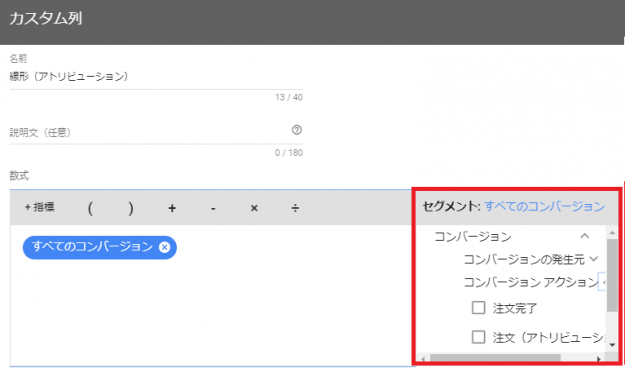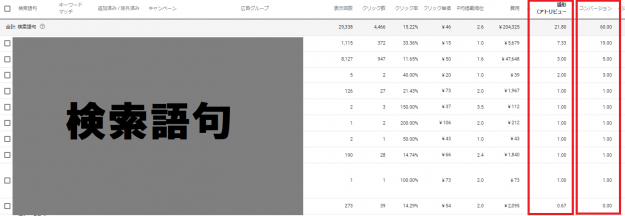9月は台風及び雨の日が多かったですよね。
自分の折り畳み傘を見ると必ず骨組みが折れている…。持っている傘3本とも折れている…。
今後これだと雨の日が不便だと思って傘を買おうと思いました。
- 検索1回目「折れにくい傘」 →イマイチな商品のラインナップ
- 検索2回目「折れない傘」 →同じような商品のラインナップ
- 検索3回目「最強の傘」 →なんか高い傘でた・・・、っていうか欲しいのは折り畳み傘だった
- 検索4回目「折り畳み傘 おすすめ」 →あ、中々いいのあるやん。
結局買ってないんですけどね(笑)
こういう行動をした時に、ふとアトリビューションのことを思い出してなんか記事にできそうだなって思ったので今回はアトリビューションについて記載していきます。
Google広告の管理画面だけでアトリビューションを見てみよう
Analytics、Search Consle、その他サードパーティ系のツールを連携して分析をする人も多いと思いますが、「そんな知識ないからGoogle広告の管理画面だけで見る方法ないかなぁ」と思っている人もいるはずです。
簡単に確認する方法から少し設定が必要な方法までいくつかご紹介します。
その①:CV設定にてアトリビューションモデルを1つ選んで設定
トラッキングコードを発行する時にアトリビューションモデルを選択できる項目があります。
これを設定すると、コンバージョン(またはすべてのコンバージョン)等の項目に選択したアトリビューションモデルの数値が出てきます。
アトリビューションの種類についての内容を知りたい方は下記参照お願いします。
その②:アトリビューションモデリングを活用しよう
その①で設定したアトリビューションモデル以外で分析をしたい方におすすめです。
アトリビューションモデリングへの行き方
- 管理画面の右上のツールを押す
- 出てきた一覧から「検索アトリビューション」を押す
- 画面が切り替わったら「アトリビューションモデリング」を押す
アトリビューションモデリングの機能
ここでは、コンバージョンアクション別で下記のようなコンポーネント毎にアトリビューションモデルを比べて見ることができます。
■コンポーネント
- アカウント
- キャンペーン
- 広告グループ
- キーワード
- マッチタイプ
- デバイス
下記図は、すべてのコンバージョンアクションでキーワード別に「ラストクリック」と「線形」を比べて見ている状態となります。
※灰色の部分にはキーワードが並んでいます。
検索アトリビューションでは、クロスデバイス、コンバージョン経路、クリック解析なども閲覧できるので時間があったらこちらも見てみてください。
より詳しい内容は下記記事をご参照ください。
その③:クエリ単位でアトリビューションモデルを見比べて見よう
その②を見て気づかれた方もいると思いますが、クエリ単位でのアトリビューションモデルは確認ができる設定がありません。
もちろん、CV設定したアトリビューションモデルであればクエリ単位で確認が可能です。
しかし、先程のように「ラストクリック」と「線形」のように比べて閲覧できる機能が実はありません。クエリ単位で他のアトリビューションモデルと比較できればちょっと便利ですよね。
少し設定が必要ですが、方法があったので紹介します。
①同じCVポイントのトランキングコードをもう一つ作ろう
はぁ?って思われる方もいるかもしれませんが、とりあえず見てください。
- 同じCVポイントのトラッキングコードを作る
- コンバージョン列に含めない(すべてのコンバージョン)
- 違うアトリビューションモデルを選択する
※他の設定は同じでOKです。GTM等で同じポイントにタグを設定しましょう。
※コンバージョン列に含めないのは、重複を避けるのとレポートなどに出力する時などの不都合をなくすためです。(理由は色々…)
②表示項目で「カスタマイズした表示項目」を作ろう
- 検索語句の画面で表示項目→表示項目の変更を選択
- 表示項目の変更内にある「カスタマイズした表示項目」を選択
選択した後に出てくる「+新しい例」を押すと下記のような作成画面がでてきます。
名前は項目としたい名前を入力、例えば「線形(アトリビューション)」とします。
次に下記の順に選択をしてください。
- 「+指標」を選択
- (大項目)コンバージョン
- (小項目)すべてのコンバージョン
選択すると「すべてのコンバージョン☒」が出てくるのでその青い部分をクリックすると右の方に「セグメント:すべてのコンバージョン」が表示されます。
ここでは、下記の順に選択してください。
- (大項目)コンバージョン
- (小項目)コンバージョンアクション
- 先程作成した2つ目の同じCVポイント
これで設定は完了なので、項目に作成した「線形(アトリビューション)」を表示させて見るだけです。
③クエリ単位でアトリビューションモデルを見比べてみよう
※データはトラッキングコードを作成した日付以降のデータしかでないので最初に作成していたコンバージョン列に含めているデータとズレが生じますのでご注意を。
- (項目)コンバージョン:ラストクリック
- (項目)線形(アトリビューション):線形
こうすると、クエリ単位で見比べる事ができるので「ラストクリック」をデフォルトで設定している方とかには新たな発見があるかもしれませんね。
④活用例
上記内容で比べてみると、例えば一番下の数値では、「ラストクリック」は0件に対し「線形」では0.67件と出ています。
普段であれば、価値なしと判断されて除外対象になりやすいですが線形をみて貢献している様子が見られれば「残す」または追加キーワードの判断材料として考えることもできますね。
これ以外にも、データトリブン・ファーストクリック・減衰・接点ベース等色々とアトリビューションモデルがあるので色々組み合わせて戦略を練られると良いかもしれません。
まとめ
今回は「管理画面を使ってアトリビューションをみる」という形でしたが、より深い分析をするのであれば有料のツールやAnalyticsなどを連携して使うのもいいですよね。
ちょっとしたことではありますが、違ったデータが見えることで違った考え方もできるので活用できそうと思ったらジャンジャン使用してください。
アトリビューション参考(弊社過去記事)